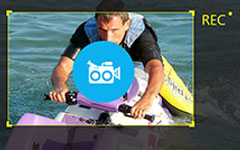Kuinka tallentaa Diablo 3-pelimaailma eri ratkaisuissa
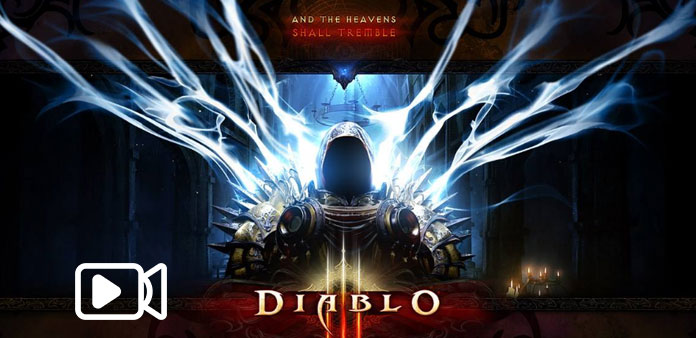
Millions of diablo 3 -faneja ympäri maailmaa katsovat pelattavideoita säännöllisesti. Diablo 3 pelattavuusmallit ovat suosittuja, koska pelaajat ja peliharrastajat voivat löytää oppaita, arvosteluja ja hämmästyttäviä videopelien videoita. Jos käytät YouTuben pelisivustolla, tiedät, kuinka yleisiä diablo 3-pelivideoita on. Videot eivät kuitenkaan ole yksinkertainen tehtävä. Diablo 3 on iso peli, joten tarvitset CPU-light game recorder -ohjelman, joka kaappaa pelattavuusvideon. Toisaalta, jos haluat tuottaa houkuttelevan pelattavuuden videon, pelilaitteesi pitäisi pystyä ottamaan laadukkaita kuvia. Tällaisten vaatimusten täyttämiseksi meillä on parasta pelin tallentimet ja niiden yksityiskohdat tässä artikkelissa.
Osa 1. Suuri diablo 3 pelattavuus video Windowsissa
Jos tarvitset CPU-light game recorder -toiminnon, voit luoda pelivideoita PC: llä, Tipardilla screen Capture on älykäs valinta. Kun kaapat diablo 3-pelin, et edes tiedä, että Screen Capture on käynnissä. Sileän videon tallennuskokemus Screen Capture -ohjelmasta antaa sinulle syvän vaikutelman. Lisäksi Screen Capture tukee tallennuksen pelattavuutta useilla sisääntulolähteillä samanaikaisesti, kuten tietokoneen työpöydälle, järjestelmän äänelle ja mikrofonille. Screen Capture yhdistää äänesi pelin taustaäänellä automaattisesti.
Miten luodaan diablo 3 pelattavuus Screen Capture -ohjelmalla
Käynnistä Screen Capture ja mukauta tallennusnäytön kokoa. Screen Capture tarjoaa kolme tallennuskoon asetusta: Koko näyttö, Mukautettu koko ja Mitat.
Me yleensä soitamme diablo 3ia koko näytöllä, joten sinun kannattaa valita Täysi koko Valitse tallennusalue. Tai voit valita Muokattu ja säätää ohjauskohtia tai pudottaa arvot Mitat-kenttään.
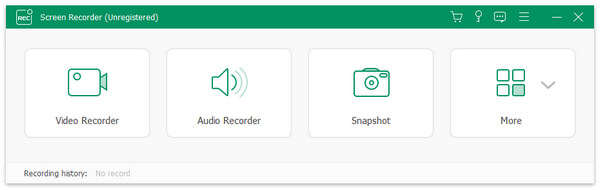
Ennen tallennuksen diablo 3 pelattavuutta, sinun on asetettava syöttölähteet. Ota Screen-laite-osiossa käyttöön tietokoneen kuvake.
Valitse Select Recording Inputs -osiossa sekä System Audio ja Microph Audio. Sitten Screen Capture kaappaa äänesi ja taustaäänesi videon mukana.
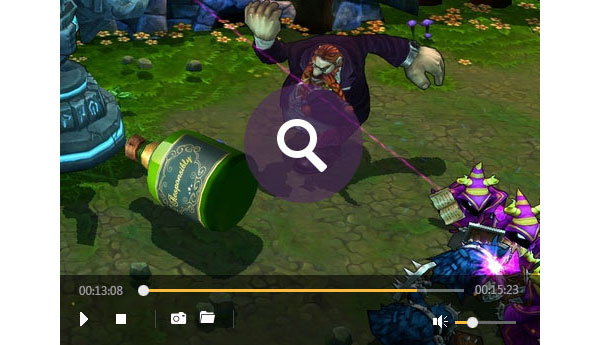
Screen Capture pystyy myös automaattisesti tallentamaan pelattavuutta. Voit asettaa Kesto-osiossa. Kun peli on tehty, Screen Capture lopettaa tallentamisen spontaanisti.
Voit napauttaa REC-painiketta ja pienentää näytön kaappausta. Kun olet alkanut soittaa diablo 3ia, Screen Capture kaappaa pelikuvat.
Kun peli on tehty, napsauta REC-painiketta uudelleen lopettaaksesi tallennuksen. Voit tallentaa diablo 3-pelivideoita korkealaatuisiin tiedostoihin, kuten HD-videoihin tai 4K-videoihin.
Kuten näet, Tipard Screen Capture -ohjelmassa on intuitiivinen käyttöliittymä, jossa on kaikki tarvittavat toiminnot tallentamaan peliohjaimia. Peli on tärkeä viihde PC: n käyttäjille. Ja jotkut ihmiset jopa luottaa PC-pelejä ansaita rahaa. Pelien tallentaminen on edelleen haaste monille PC-pelaajille, sillä he eivät ymmärrä parasta tallennustapaa. Tipard Screen Capture näyttää fiksu valinta PC-pelaajat, ei vain siksi, että se on CPU-valo näytön tallennin, mutta myös siksi, että se voisi luoda korkealaatuisia videopelejä. Kun jakat diablo 3: n korkeatasoiset pelattavuusvideot YouTubessa, videot houkuttelevat enemmän ihmisiä katselemaan ja jakamaan.
Osa 2. Tuo diablo 3-pelivideo Mac OS: llä
Aiemmin diablo 3 on yhteensopiva vain Windowsin kanssa. Mutta nyt diablo 3 for Mac on julkaistu. Jos olet valmis tuottamaan diablo 3-pelivideoita Mac-tietokoneellesi, tarvitset parhaan pelilaitteen, ScreenFlow for Macin pitäisi olla oikea valinta. Testauksen perusteella ScreenFlow for Mac on erinomainen otettaessa suuria internetpelejä. Gameplay-kaappauksen lisäksi ScreenFlow for Mac on integroitu videonmuokkausominaisuuksiin, joten voit selata GameFlow for Mac -soittimesi tallentamisen jälkeen. Työnkulun osalta voit noudattaa alla olevia ohjeita.

Miten tuottaa diablo 3-pelivideo ScreenFlow for Macilla?
Avaa ScreenFlow Mac-tietokoneessa, että kamerakuvake koko sovelluksen sijasta näkyy ylävalikkorivillä.
Ennen kuin tallennat diablo 3-pelivideoita, sinun tulee mennä Asetusasetukset-ikkunaan muokata joitain asetuksia. Aseta Mac-tietokoneesi Record Desktop -toiminnolla. Ja tarkista sitten molemmat äänitiedostot ja tallenna tietokoneen ääni. Valitse Tallennusääni -valintaruudun vieressä olevasta avattavasta luettelosta Sisäänrakennettu mikrofoni. Tällaisten asetusten avulla ScreenFlow kaappaa taustaäänen ja äänesi sekä pelattavuuden.
Kun olet valmis, paina ympyrä Tallennuspainiketta ja avaa diablo 3, ScreenFlow aloittaa pelaamasi videosi videokuvan ja sen kamerakuvake muuttuu pisteenä.
Kun olet valmis, napauta pistettä ja lopeta nauhoitus. Diablo 3-videopätevyyden jälkeen voit muokata sitä ScreenFlow for Macissa.
Koska diablo 3 on julkaissut beta-version Mac OS: lle, otimme käyttöön myös parhaan pelilaitteen Mac-käyttäjille. ScreenFlow for Mac on kätevä työkalu tuottamaan videoita Mac-tietokoneelle.
Osa 3. Tallenna diablo 3-pelit PlayStation 4: lla
PlayStation 4, lyhyt PS4, on suosituin videopelikonsoli. PS4-valmistuksen, Sony Entertainmentin, tietojen mukaan PS4-myynti oli joulukuussa 50-arvoa yli 2016 miljoonaa. Joten oppiminen, miten tallentaa pelin PS4 on tärkeää pelaajille. PS4: lla on sisäänrakennettu pelatallennuksen ominaisuus. Joten voit tallentaa diablo 3-pelin suoraan PS4: lle. Toimenpide PS4: n pelattavaksi on myös yksinkertainen.
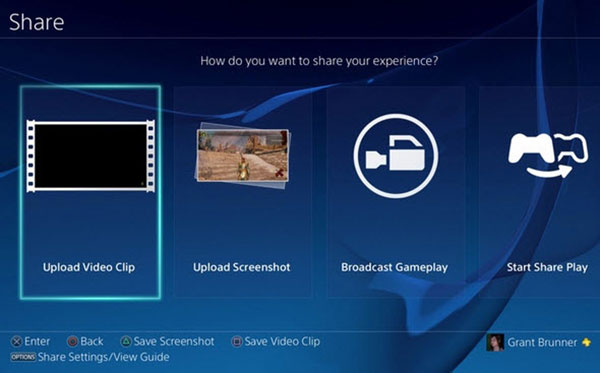
Kuinka nauhoittaa diablo 3-videota PS4: lla
Käynnistä PS4 ja avaa diablo 3. Voit pelata diablo 3ia tietylle kohtaukselle, jonka haluat tallentaa.
Kun valmistaudut äänittämään diablo 3 -esityksiä, paina Jaa-painiketta kahdesti.
Jos animaatio näkyy näytön vasemmassa yläkulmassa, se tarkoittaa, että PS4 aloittaa pelaamisen pelattavaksi.
Lopeta kuvaaminen painamalla Share-painiketta jonkin aikaa. pelien tallennus pysähtyy.
Tallennuksen jälkeen sinun on valittava Tallenna videoleike -vaihtoehto, jos haluat tallentaa pelivideoita.
Sitten voit napauttaa Lähetä videoleike tai Jaa pelataksesi diablo 3-pelin pelaamisen YouTubeen tai Facebookiin. Sisäänrakennettu PS4-tallennustoiminto on hyödyllinen, kun haluat luoda joitain pelivideoita.
Lopuksi, jos haluat pelata diablo 3ia PlayStation 4: lla, voit käyttää sulautettua pelitallennustoimintoa kaappaamaan pelikuvat. Ja PS4 tukee jakaa pelimahdollisuuksia sosiaalisessa mediassa suoraan. Kaiken kaikkiaan voit seurata ohjeita tuottamaan diablo 3 pelattavuusvideoa pelilaitteen alustan mukaan.